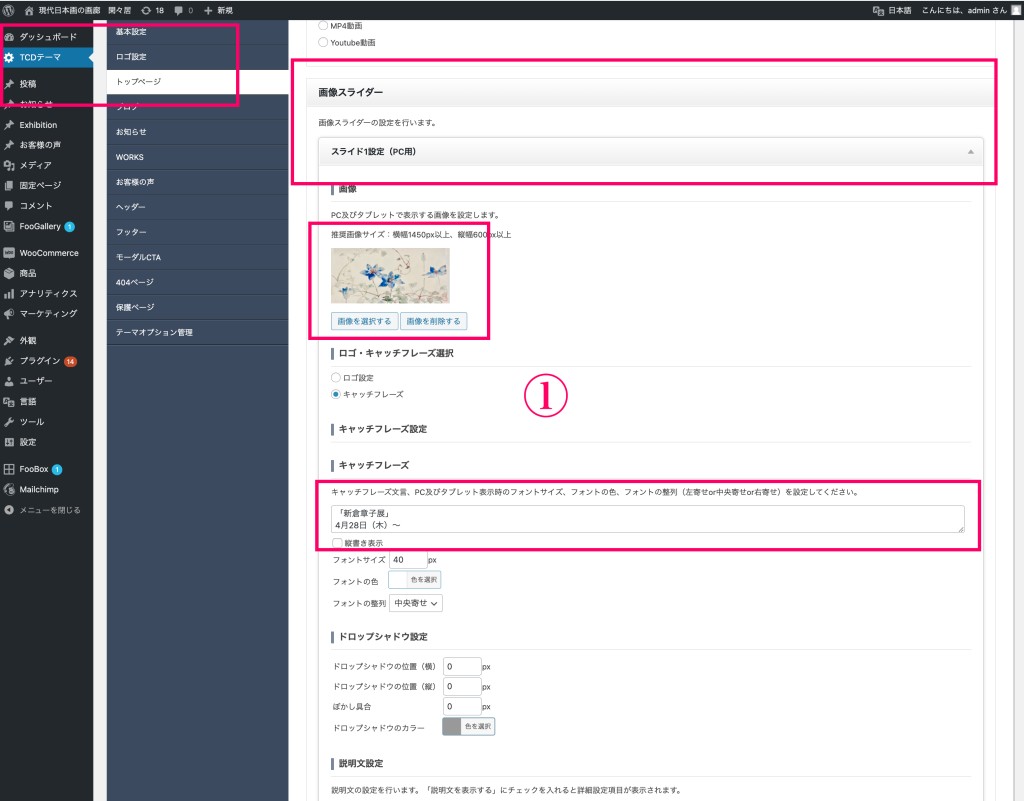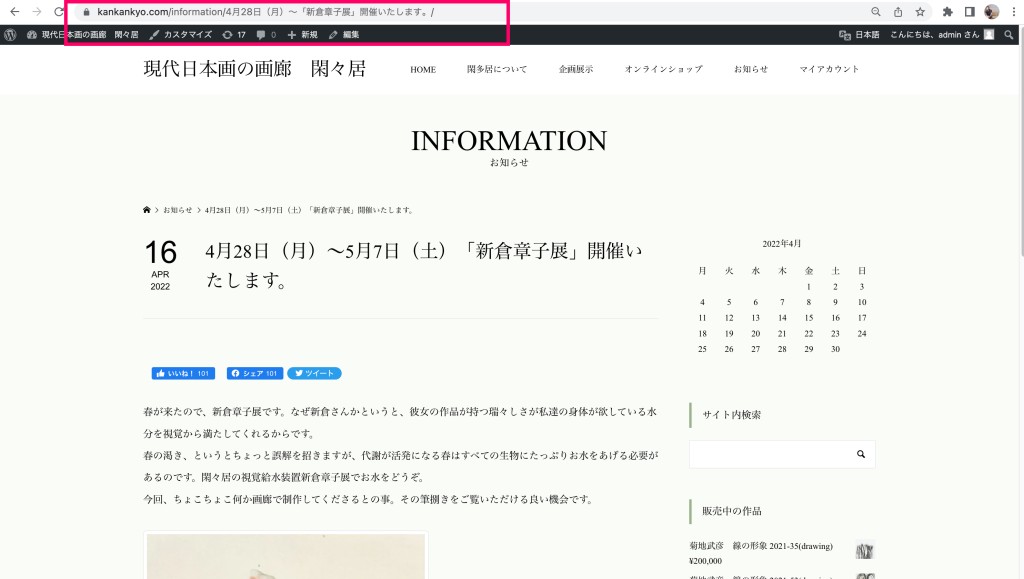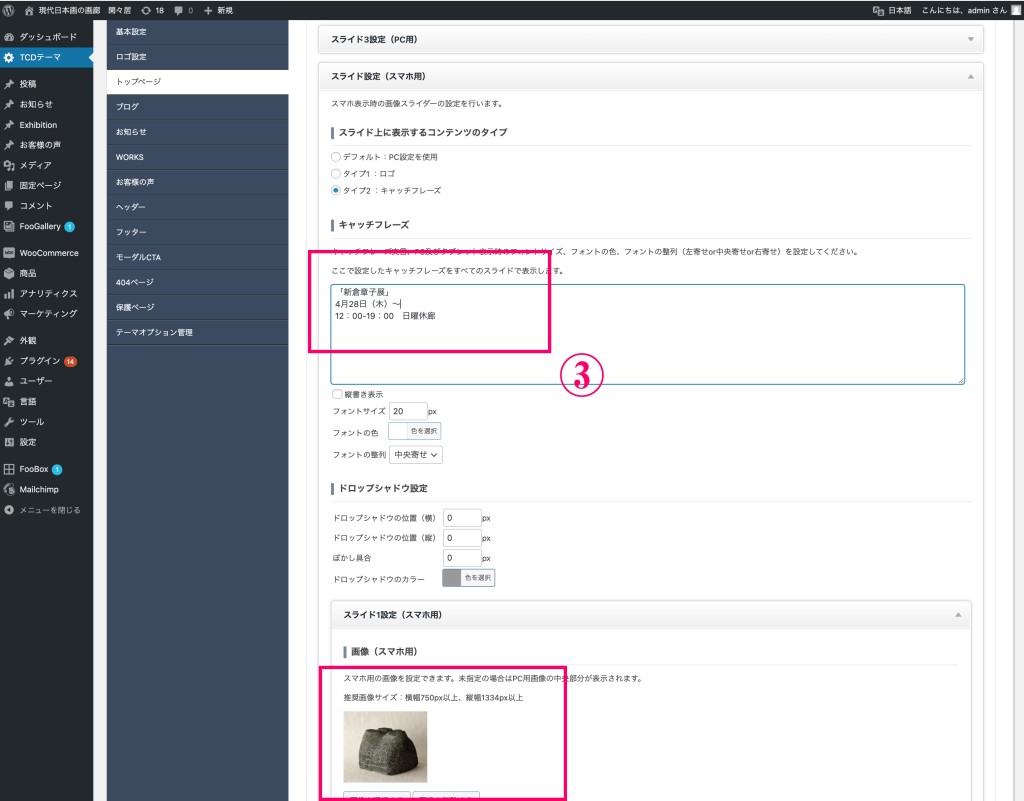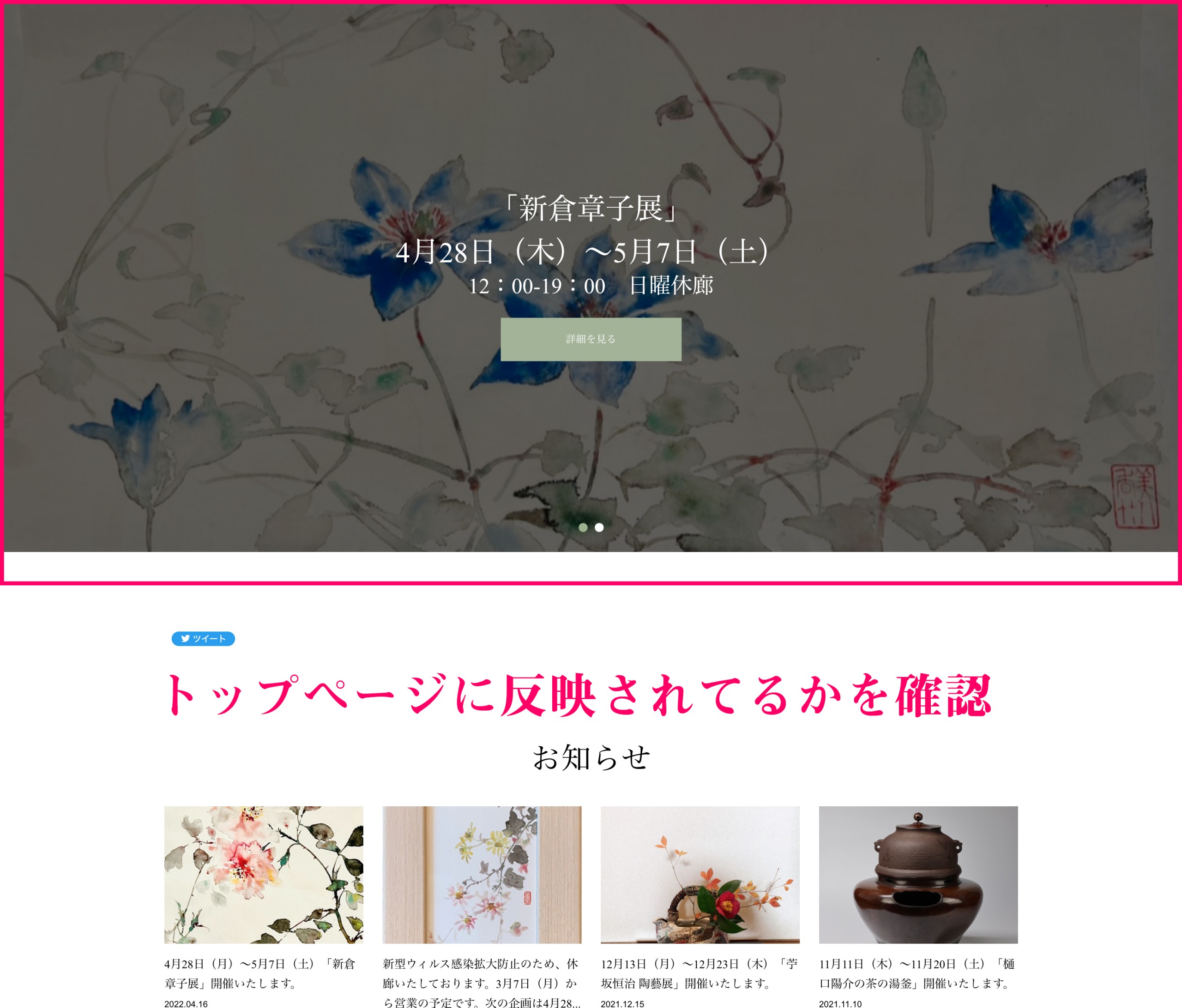1、トップページのメイン画像を差し替える
①左メニュー「TCDテーマ」>「トップページ」をクリックで画像を設定
ピンク枠で囲んだ部分(「画像スライダー」>「スライド1設定(PC用)」)でトップページのスライド画像(1枚目)を設定できますので「画像を選択する」ボタンで新規の展覧会画像をアップしてください。画像をアップしましたら、展覧会名と期間を2行で入力。
「○○○○展」
○月○○日(○)〜○月○日(○)
に統一してください。
2、お知らせ記事へのリンクを設定する
②そのまま下にスクロールし、「リンク先のURL」で展覧会記事へのリンクを設定
②の欄に先だって作ったお知らせ記事のURL(ページのアドレス)を入力して貼り付けます。
URLはお知らせ記事(こちらのページ)のページ上部(ピンク枠)に表示されるURLをコピーしてそのまま貼り付け、青い尾端「設定を保存」をクリック。
これでまずはPC用のトップページの画像の変更とリンクの設定は完了です。
③同じくスマホ用にも画像とテキストを設定
PC同様にスマホにも新規展覧会用の設定を行いますので、1、で設定した「画像スライダー」>「スライド1設定(PC用)」の箇所を、「画像スライダー」>「スライド設定(スマホ用)」に移動し、ピンク枠③で囲んだ部分に展覧会名と期間と営業時間を3行で入力(時間は変更なければそのまま残しておいてください)。
トップページのスライド画像もPCの時と同様に「画像を選択する」ボタンで新規の展覧会画像をアップしてください。